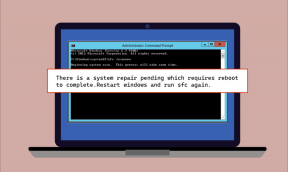Popravite Instagram feed koji ne prikazuje nove objave – TechCult
Miscelanea / / April 26, 2023
Moglo bi biti neugodno i zbunjujuće ako postoje problemi s vašim Instagram feedom i ne prikazuje nove objave. Mnogi čimbenici, kao što su izmjene algoritma, pogreške ili problemi s vašim računom, mogu uzrokovati ovaj problem. Današnji vodič pomoći će vam da riješite problem kako biste mogli početi gledati novi sadržaj.

Sadržaj
Kako popraviti Instagram feed koji ne prikazuje nove objave
Čini se da se pogreška pojavljuje kada korisnik, bez obzira koliko puta pokuša osvježiti svoju stranicu, pronađe iste objave, čak i nakon zatvaranja i ponovnog otvaranja aplikacije. Ponekad se čini da je pogreška postojana satima ili čak danima. Prije nego što naučimo ispraviti pogrešku za Instagram feed ili početnu stranicu, procijenimo uzroke ove pojave.
Bilješka: Android uređaji nemaju iste opcije postavki i razlikuju se od proizvođača do proizvođača. Ovi se koraci izvode na Samsung Galaxy S20 FE 5G (Android 13 One UI 5.1)
Zašto moj Instagram feed ne prikazuje nove postove?
Sljedeći bi mogli biti mogući razlozi zašto se aplikacija Instagram ne osvježava na nove objave s računa koje pratite.
- Neadekvatna brzina interneta
- Greška ili tehnički kvar
- Račun je privremeno blokiran
Brzi odgovor
Pokušajte očistiti predmemoriju aplikacije Instagram. Dođite do svog uređaja Postavke aplikacije i locirati Instagram aplikacija Zatim odaberite Skladištenje izbornik i dodirnite Očisti predmemoriju opcija.
Ovo su sljedeće metode pomoću kojih možete riješiti problem i moći ćete se kretati kroz nove objave.
Metoda 1: Rješavanje problema s internetskom vezom
Pretpostavimo da internetska veza nije dovoljno prikladna da aplikacija održava vezu sa svojim poslužiteljima i učitava nove postove umjesto vas. U tom slučaju, možda ćete morati revidirati snagu ove veze i povećati brzinu internetske veze. Da biste to učinili, pročitajte naš vodič dalje Kako povećati brzinu interneta na vašem Androidu.

Metoda 2: Pričekajte vrijeme rada poslužitelja
Prije nego što prijeđemo na sljedeći korak, osigurajmo da nema problema sa samim Instagram poslužiteljem. U slučaju da je poslužitelj pao zbog prevelikog prometa ili bilo kojeg drugog mogućeg razloga, morali biste pričekati dok ga ne vrate u normalno stanje. Da biste provjerili status poslužitelja Instagrama, posjetite Je li usluga nedostupna stranica.

Također pročitajte:Kako pronaći trenutna javna ponovna dijeljenja na Instagramu
Metoda 3: Ponovno se prijavite na Instagram
Ovo je slučaj kada ste nedavno promijenili lozinku svog Instagram računa. U takvim slučajevima aplikacija od vas traži da se ponovno autentificirate kao korisnik; za to biste se morali ponovno odjaviti s računa i ponovno prijaviti.
1. Na svom Instagram feedu dodirnite ikona profila u donjem desnom kutu zaslona.

2. Sada dodirnite ikona hamburgera (tri okomite crte). u gornjem desnom kutu zaslona.

3. Pomaknite se prema dolje i dodirnite Odjavite se.
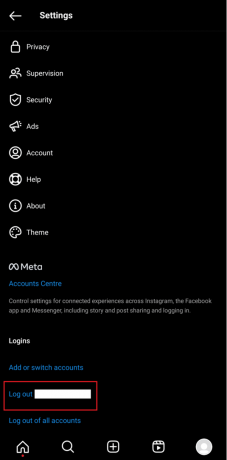
4. Ponovno-Prijaviti se sada unosom ažuriranih vjerodajnica.
Metoda 4: Promjena adrese e-pošte
Sada to može biti slučaj ako Instagram ne može potvrditi vaš račun ili smatra da je adresa e-pošte sumnjiva; može blokirati učitavanje novih objava za vas i omogućiti vidljivost vaših objava vašim sljedbenicima. Morali biste promijeniti svoju adresu e-pošte da popravite Instagram, da se moje objave ne prikazuju sljedbenicima.
1. Dodirnite na Ikona profila u donjem desnom kutu prozora feeda na Instagramu.
2. Dodirnite na Ikona hamburgera u gornjem desnom kutu zaslona.
3. Pomaknite se prema dolje i odaberite Račun.

4. Odaberi Osobne informacije opciju dodirom na nju.
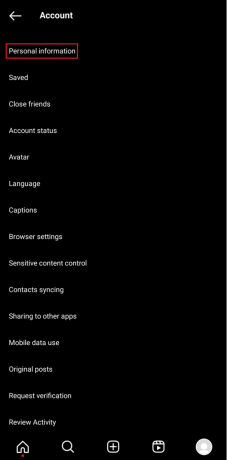
5. Dodirnite Email adresa i unesite novu adresu e-pošte.

6. Instagram će poslati autentifikacijski kod na svoju e-poštu, provjerite i potvrdite.
Također pročitajte:Instagram vam sada omogućuje spremanje objava s prijateljima
Metoda 5: Ažurirajte aplikaciju Instagram
Iako aplikacije poput Instagrama dodaju živopisne nijanse zabave i komunikacije, one mogu privući bugove. Ako aplikacija pokazuje kvarove, možda postoji mogućnost da ju je dočekala pogreška. U takvim slučajevima provjerite postoje li dostupna ažuriranja u trgovini Google Play. Ako postoji, instalirajte je. Slijedite naš vodič za ažuriraj sve android aplikacije.
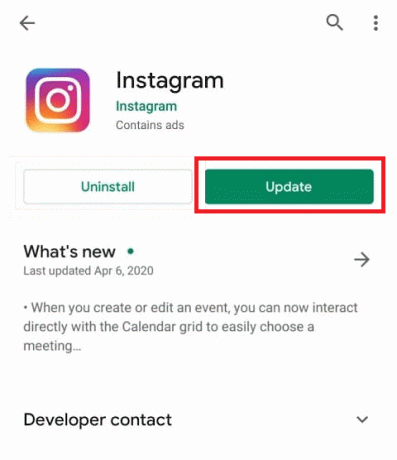
Metoda 6: Brisanje podataka iz predmemorije
Ako znate da su podaci iz predmemorije privremeni podaci pohranjeni u obliku datoteka, skripti i ostalog stvorenog na uređaju nakon što netko počne koristiti program ili aplikaciju. Međutim, pretrpanost podataka predmemorije dovodi do preopterećenja pohrane i stoga aplikacija ima tendenciju raditi sporije i većinu vremena ne učitava datoteke ispravno. Slijedite ove korake za brisanje podataka iz predmemorije za Instagram na svom uređaju:
1. Otvori postavke na uređaju.
2. Pomaknite se prema dolje i dodirnite aplikacije.
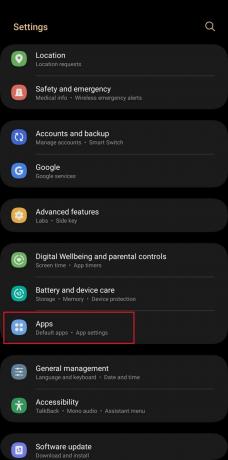
3. U izborniku aplikacije idite na Instagram i dodirnite ga.

4. Odaberite Skladištenje opcija.

5. Dodirnite na Očisti predmemoriju opcija.
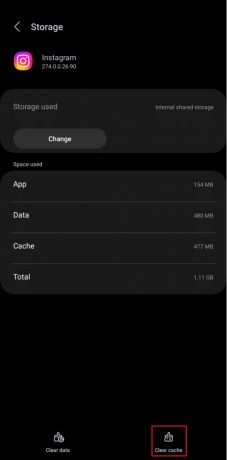
Također pročitajte:Kako kopirati Reel Effect na Instagram
Metoda 7: Promjena vremena i datuma uređaja
Moguće šanse zašto moj Instagram feed ne prikazuje nove postove također mogu biti bilo kakva odstupanja u postavkama datuma i vremena na uređaju s kojeg ste prijavljeni. Za promjenu/ažuriranje postavki vremena i datuma:
1. Pokrenite postavke aplikaciju na svom Android uređaju.
2. Pomaknite se prema dolje i dodirnite Opće upravljanje.
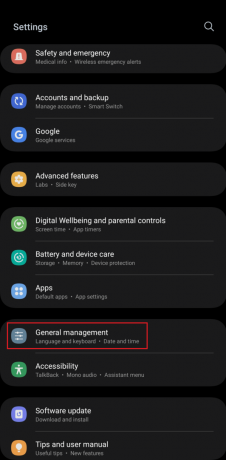
3. Dodirnite Datum i vrijeme.

4. Uključi uključi omogućiti Automatski datum i vrijeme i Automatska vremenska zona.

Metoda 8: Ponovno instalirajte aplikaciju Instagram
U rijetkim slučajevima čak ni ažuriranje ne rješava problem. To može biti zbog problema s nepravilnim preuzimanjem datoteka aplikacije ili oštećenih datoteka. U takvim slučajevima, savjetuje se da potpuno deinstalirate aplikaciju s uređaja i instalirate je natrag kako biste osigurali bolju optimizaciju aplikacije.
1. Dodirnite i držite Ikona aplikacije Instagram u ladici aplikacija vašeg uređaja.
2. Izaberi Deinstaliraj.

3. Sada otvorite Trgovina Google Play na vašem uređaju.
4. U traku za pretraživanje upišite Instagram.
5. Dodirnite Instalirati.
Metoda 9: Koristite web verziju Instagrama
Ako nijedno od gore navedenih rješenja ne radi, predlažemo da promijenite platformu na kojoj koristite Instagram. To znači da se možete prijaviti na svoj račun pomoću verzije preglednika Instagrama i provjeriti postoji li tamo problem s feedom na Instagramu. Ako je riješen, koristite verziju web stranice nekoliko dana dok se pogreška ne ispravi.
Također pročitajte:Čemu služi prijava nekoga na Instagramu?
Metoda 10: Prijavite problem
Ako to ne pomogne u rješavanju vašeg upita, možete prijaviti ovaj problem izravno putem svoje aplikacije, a tim za pomoć će vam se javiti što je prije moguće.
1. u postavke izbornik u aplikaciji Instagram, dodirnite Pomozite.
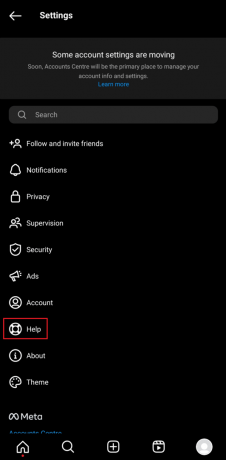
2. Sada odaberite Prijavi problem.
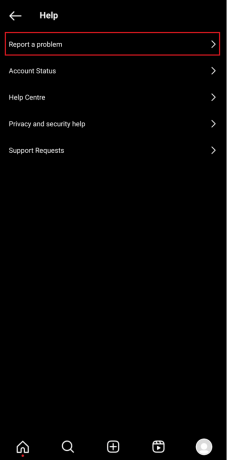
3. Još jednom dodirnite Prijavi problem.

4. Dodirnite Uključi i nastavi kako biste Instagramu omogućili uključivanje kompletnih zapisa i dijagnostike.

5. Ukratko opišite svoj problem: Instagram feed ne prikazuje nove postove od tog i tog vremena čak i nakon višestrukog osvježavanja.
Bilješka: Također možete uključiti relevantne snimke zaslona ako ih imate.
6. Dodirnite Poslati u gornjem desnom kutu.

Metoda 11: Kontaktirajte Instagram podršku
Otkrijte da je vaš račun iz nekog razloga blokiran i da zato ne možete pokrenuti nikakvu aktivnost u aplikaciji. Možete posjetiti Instagram centar za pomoć i potražite svoj upit u slučaju da već postoji rješenje ili se obratite timu za podršku na njihovoj službenoj adresi Ručka na Twitteru. Štoviše, ako mislite da vaš račun nije blokiran, ali još uvijek imate upit da Instagram ne prikazuje moje objave pratiteljima. U tom slučaju možete provjeriti jesu li drugi korisnici prijavili takav problem.
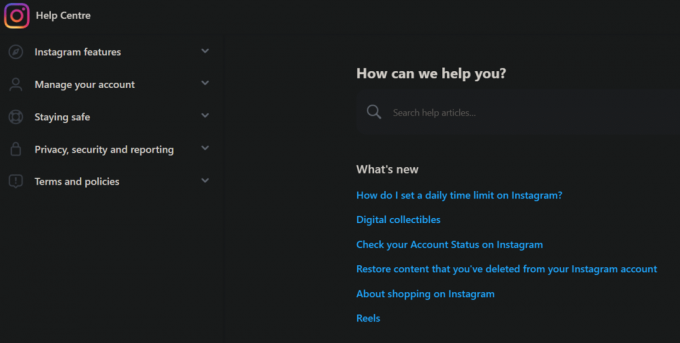
Preporučeno:
- Kako povezati uređaj u WhatsAppu
- 11 načina za popravak poruka Neuspješno učitavanje Discord Error
- Prednosti i nedostaci Instagrama za posao
- Kako podijeliti fotografije u mreže za Instagram
Ovime zaključujemo članak. Nadamo se da ste uz pomoć ovog vodiča uspjeli popraviti Instagram feed ne prikazuje nove postove problem. Ako imate pitanja ili prijedloga, slobodno ih ostavite u odjeljku s komentarima u nastavku.
Elon je tehnički pisac na TechCultu. Već oko 6 godina piše vodiče s uputama i obradio je mnoge teme. Voli pokrivati teme vezane uz Windows, Android te najnovije trikove i savjete.